2个方法教你怎办把heic图片格式转jpg格式?
牛学长
2024-07-25
heic格式转jpg格式怎么转?随着技术的不断进步,照片质量有着显著提升,heic是用于存储静态图像和图形的压缩格式,旨在以更小的文件大小保持高质量的图像。HEIC格式自iOS 11和macOS High Sierra(10.13)内测开始,被苹果设置为图片存储的默认格式,广泛应用于iPhone 7及其后续硬件拍摄的照片中。但heic的使用却有限制,在很多设备上是无法正常打开使用的。为此我们需要把他转成所有设备都支持打开的jpg格式,那么heic怎么转heic格式呢?随小编一起来看看吧~

方法一:使用苹果设备自带的“照片”应用进行转换
只需打开“照片”应用,找到需要转换的HEIC图片,点击图片进入预览界面。然后,点击左下角的“分享”按钮,选择“存储为文件”选项。在弹出的窗口中,选择JPG作为输出格式,并指定保存位置。最后,点击“存储”按钮,等待转换完成即可。这种方法简单易行,需注意的是他适用于单张图片转换。如果需要批量转换的话,那么他就不太适合了。
方法二:使用牛学长苹果数据管理工具
如果大家有较多的HEIC图片图片想要批量转换为jpg格式的话,那么大家可以使用牛学长苹果数据管理工具里面的转换heic格式功能,可以一键将HEIC格式图片转换成JPG格式,具体操作步骤如下:
第1步:下载牛学长苹果数据管理工具
在您的PC上打开牛学长苹果数据管理工具,点击“更多工具”,然后选择“转换HEIC格式”。
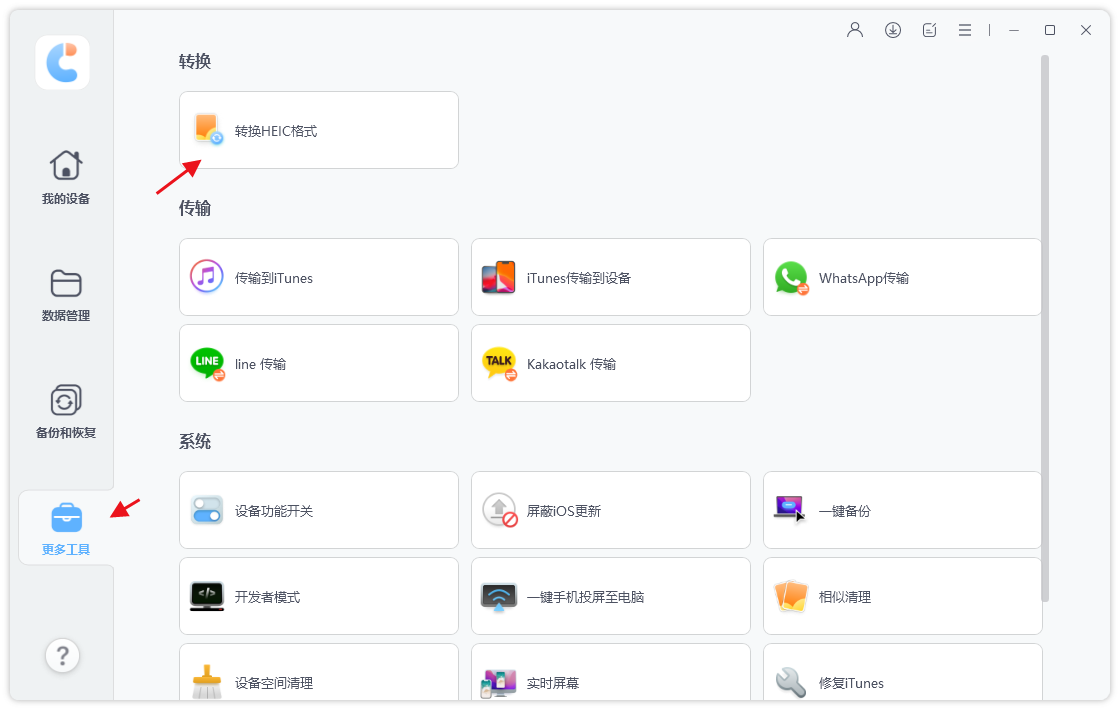
第2步:选择图片
点击“添加图片”选择添加图片或者文件夹。
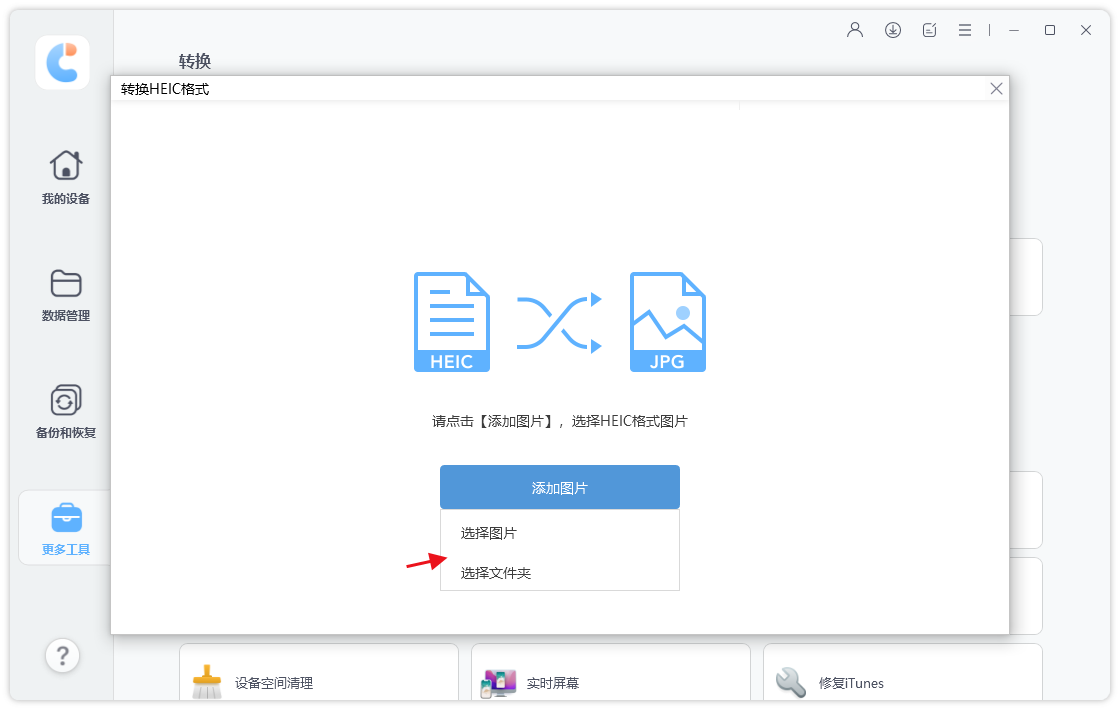
第3步:转换成JPG格式
设置导出图片质量和保存位置,点击“转换成JPG”即开始转换。
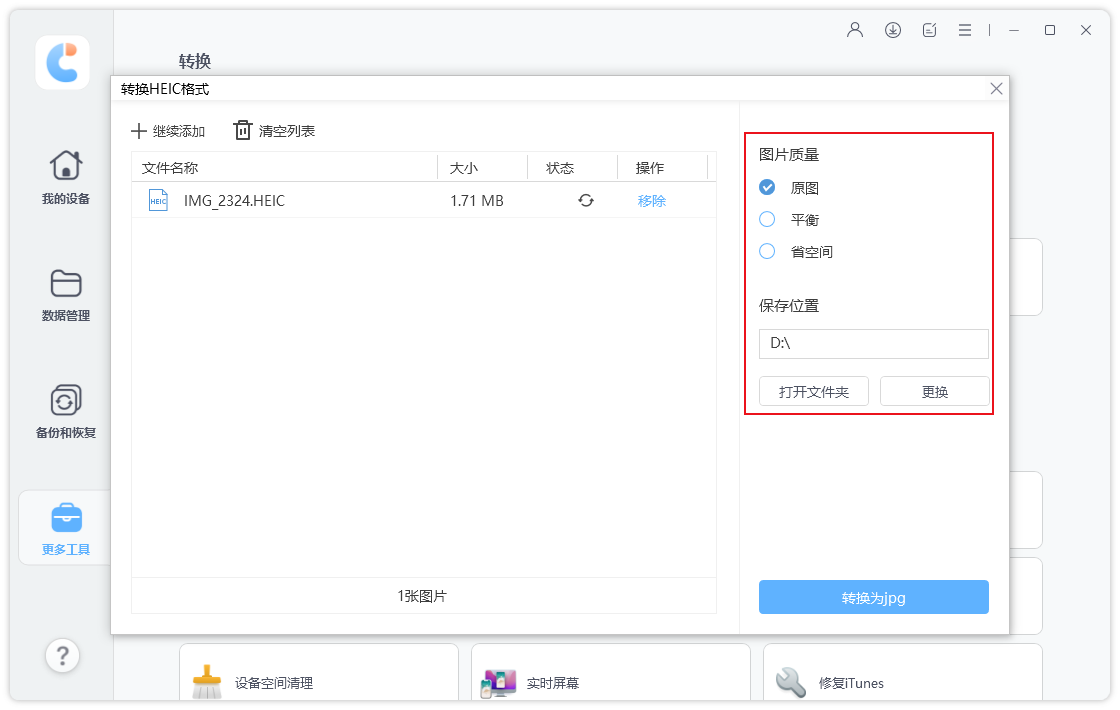
以上就是关于怎么把heic图片格式转换成jpg格式的相关方法介绍,希望对大家有所帮助。







